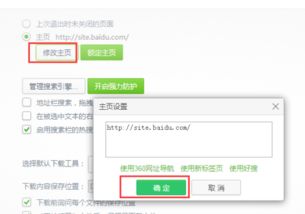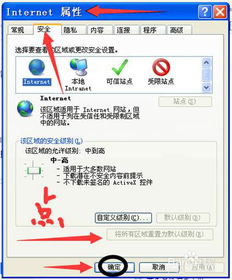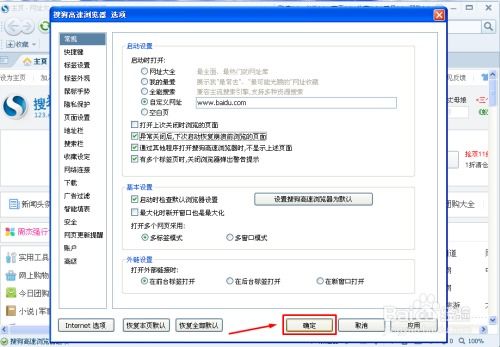如何解决浏览器总是自动弹出搜狗网址导航的烦人问题
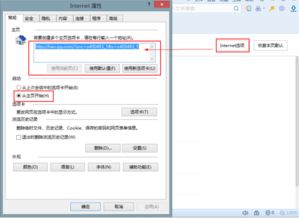
你是否曾经遇到过这样的情况:每次打开浏览器,不论你本意是想浏览哪个网站,总是会先跳出一个搜狗网址导航的页面?这种情况不仅让人不胜其烦,还会严重影响你的上网体验。那么,这种情况究竟是如何产生的?又该如何解决呢?别担心,下面我们就来详细探讨一下这个问题,并提供几种有效的解决方案。

搜狗网址导航弹出的原因分析
1. 搜狗输入法捆绑安装
很多用户在安装搜狗输入法时,可能没有仔细查看安装选项,导致搜狗网址导航作为附加组件被一并安装到系统中。一旦安装完成,搜狗网址导航就有可能在浏览器启动时自动弹出。
2. 浏览器设置被篡改
某些恶意软件或病毒可能会篡改你的浏览器设置,导致每次打开浏览器时都会先跳转到搜狗网址导航。这种情况下,即使你删除了搜狗网址导航的快捷方式或相关文件,问题可能依然存在。
3. 广告插件或恶意扩展
如果你在浏览器中安装了某些广告插件或恶意扩展,这些插件或扩展可能会在你打开浏览器时自动弹出搜狗网址导航的广告页面。
解决方案:对症下药,逐个击破
方案一:检查并卸载搜狗输入法及其捆绑组件
1. 打开控制面板
在Windows系统中,你可以通过开始菜单找到“控制面板”,然后点击进入。
2. 进入“程序和功能”
在控制面板中,找到并点击“程序和功能”选项。
3. 卸载搜狗输入法
在程序列表中,找到搜狗输入法并右键点击,选择“卸载”。在卸载过程中,注意勾选“删除所有个人数据和配置”等选项,以确保彻底卸载。
4. 检查并删除捆绑组件
卸载完成后,检查浏览器的启动项和扩展程序,确保没有与搜狗相关的组件残留。如果有,一并删除。
方案二:恢复浏览器设置
1. 重置浏览器设置
大多数浏览器都提供了重置设置的功能。你可以通过浏览器的设置或选项菜单找到这个功能,并按照提示进行操作。重置后,浏览器的默认主页、搜索引擎等设置将被恢复为初始状态。
2. 清理浏览器缓存和Cookie
浏览器缓存和Cookie中可能存储了与搜狗网址导航相关的数据。通过清理这些数据,可以消除搜狗网址导航对浏览器启动的影响。你可以通过浏览器的设置或选项菜单找到清理缓存和Cookie的功能。
方案三:使用安全软件扫描并删除恶意软件
1. 安装并更新安全软件
选择一款可靠的安全软件(如360安全卫士、腾讯电脑管家等),并确保其已经更新到最新版本。
2. 全盘扫描
运行安全软件的全盘扫描功能,对系统中的所有文件进行扫描。扫描过程中,安全软件会检测并标记出潜在的恶意软件或病毒。
3. 删除恶意软件
根据安全软件的提示,删除检测到的恶意软件或病毒。如果安全软件提示需要重启电脑才能完成删除操作,请按照提示进行操作。
方案四:禁用或删除广告插件和恶意扩展
1. 进入浏览器扩展管理页面
不同的浏览器有不同的扩展管理页面入口。你可以在浏览器的设置或选项菜单中找到这个功能。
2. 禁用或删除可疑扩展
在扩展管理页面中,查看所有已安装的扩展程序。找到与搜狗网址导航相关的扩展程序(如搜狗搜索、搜狗广告等),并将其禁用或删除。同时,也要警惕那些来源不明或功能不明的扩展程序,它们同样可能是导致浏览器弹出搜狗网址导航的罪魁祸首。
3. 定期更新和检查扩展程序
为了避免类似问题的再次发生,建议你定期更新和检查浏览器中的扩展程序。确保所有扩展程序都来自可靠的来源,并且已经更新到最新版本。
方案五:设置浏览器主页为其他网站
1. 打开浏览器设置
在浏览器的菜单中找到“设置”或“选项”入口。
2. 修改主页设置
在设置页面中,找到“主页”或“启动时”相关的选项。将主页设置为其他你常用的网站(如百度、谷歌等),并保存设置。
3. 检查并锁定主页设置
某些浏览器提供了锁定主页设置的功能。你可以在设置页面中找到这个功能,并开启它以防止主页设置被篡改。
预防措施:防患于未然
1. 谨慎安装软件
在安装软件时,一定要仔细阅读安装选项,避免安装不必要的附加组件。特别是像搜狗输入法这样的软件,通常会捆绑一些其他组件。在安装过程中,一定要仔细勾选每一个选项,确保只安装你真正需要的组件。
2. 定期更新系统和软件
系统和
- 上一篇: 轻松掌握!一元一次方程解法大全
- 下一篇: 最快去除甲醛的方法有哪些
-
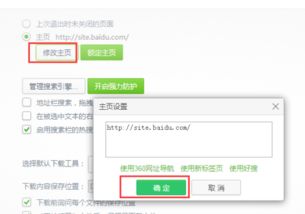 关闭搜狗网址导航的方法资讯攻略10-26
关闭搜狗网址导航的方法资讯攻略10-26 -
 浏览器频现上网导航弹窗?教你轻松解决!资讯攻略10-26
浏览器频现上网导航弹窗?教你轻松解决!资讯攻略10-26 -
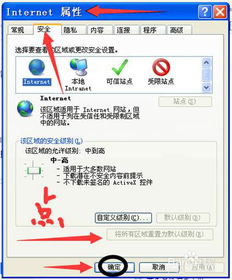 如何取消打开网页时总是跳出的安全警告窗口?资讯攻略10-29
如何取消打开网页时总是跳出的安全警告窗口?资讯攻略10-29 -
 如何启用浏览器的兼容模式资讯攻略11-05
如何启用浏览器的兼容模式资讯攻略11-05 -
 笔记本电脑开机MSN中文网弹窗自动弹出解决方案资讯攻略10-26
笔记本电脑开机MSN中文网弹窗自动弹出解决方案资讯攻略10-26 -
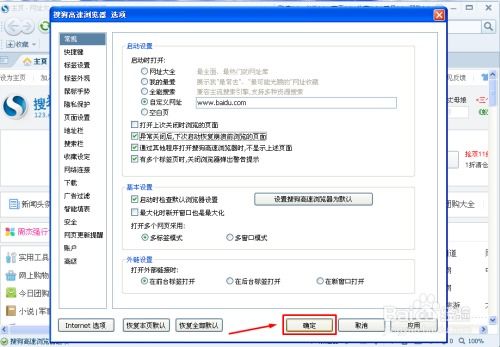 如何轻松设置搜狗高速浏览器的主页网址?资讯攻略02-01
如何轻松设置搜狗高速浏览器的主页网址?资讯攻略02-01